
Assim, usando o Windows PE, você pode inicializar no computador no qual o sistema operacional está faltando ou não funciona e executa quase todas as mesmas ações que no sistema usual. Na prática, esta oportunidade geralmente acaba sendo muito valiosa, mesmo que você não suporte computadores personalizados.
Neste artigo, mostrarei uma maneira fácil de criar uma unidade de inicialização ou imagem do CD de imagem ISO com o Windows 8 ou 7 PE com um programa gratuito gratuito do Aomi PE do Windows.
Usando o Aomi PE Builder
O programa Aomi PE Builder permite que você prepare o Windows PE usando seus arquivos atuais do sistema operacional e o Windows 8 e o Windows 7 são suportados (mas não há suporte para 8,1 no momento, considere-o). Além disso, você pode colocar o disco ou a unidade flash do programa, arquivos e pastas e os drivers de hardware necessários.
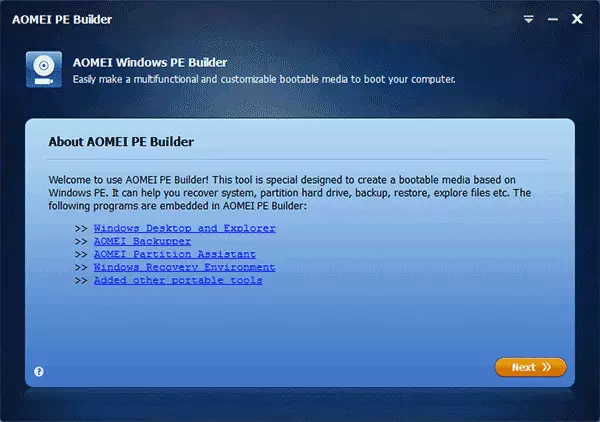
Depois de iniciar o programa, você verá uma lista de ferramentas que incluem o PE Builder por padrão. Além do ambiente padrão Windows com uma mesa e condutor, isso é:
- Aomi Backupper - Ferramenta gratuita para backup de dados
- Assistente de partição Aomi - para trabalhar com partições em discos
- Recuperação do Windows quarta-feira
- Outras ferramentas portáteis (incluem Recuva para recuperar dados, arquivador de 7 zip, visualização de imagens e PDF, trabalhar com arquivos de texto, gerenciador de arquivos opcional, bootice, etc.)
- Também incluiu suporte de rede, incluindo conexão sem fio Wi-Fi.
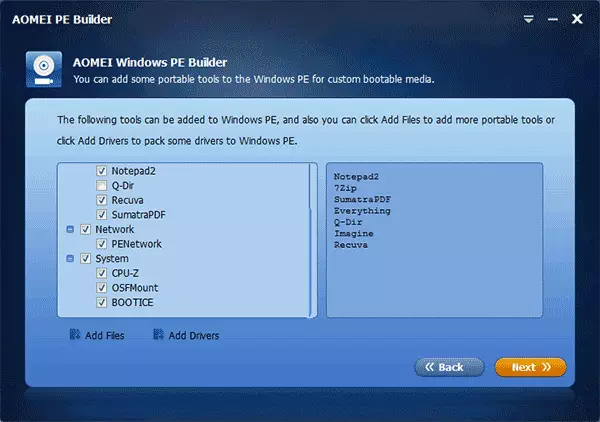
No próximo estágio, você pode escolher que você deve sair do listado e o que remover. Além disso, você pode adicionar programas ou drivers à imagem gerada, disco ou flash. Depois disso, você pode escolher exatamente o que é necessário para ser feito: Escreva um Windows PE para uma unidade flash USP, um disco ou crie uma imagem ISO (com parâmetros padrão, é 384 MB).
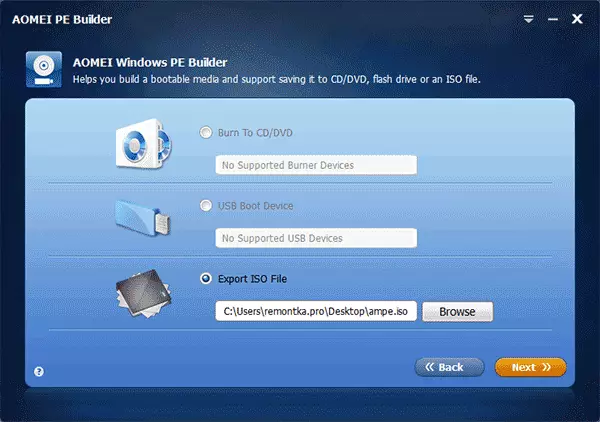
Como já observei acima, os próprios arquivos do seu sistema serão usados como arquivos de chave, isto é, dependendo do que está instalado no seu computador, você receberá o Windows 7 PE ou o Windows 8 PE, a versão russa ou a inglês.
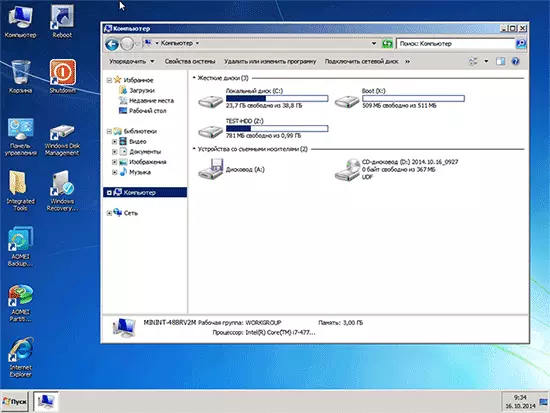
Como resultado, você receberá uma unidade inicializável pronta para restaurar um sistema ou outras ações com um computador carregado em uma interface familiar com uma área de trabalho, condutor, ferramentas de backup, recuperação de dados e outras ferramentas úteis que você pode adicionar na sua discrição.
Baixar Aomei PE Builder Você pode do site oficial http://www.aomeitech.com/pe-builder.html
